Guia con 60 trucos para manejar iOS como un experto (primera parte)
iOS es el sistema operativo con el que viene provisto nuestr iDevice, ya sea un iPhone, un iPod o un iPad y gracias a el podemos hacer muchisimas cosas con las que usuarios de otros sistemas apenas y pueden soñar, sin embargo aun hay mucha gente que desconoce cuales con ellas por eso hemos decidido en Applelianos hacer un recopilatorio con varias de ellas .
60 trucos para manejar iOS como un experto
| Podria Interesarte : 60 trucos para manejar iOS como un experto (segunda parte)
Aumenta la fiabilidad del Touch ID
Introduce un mismo dedo varias veces, asi tiene mas huellas para comparar, todo queda almacenado internamente asi que no tienes de que preocuparte ...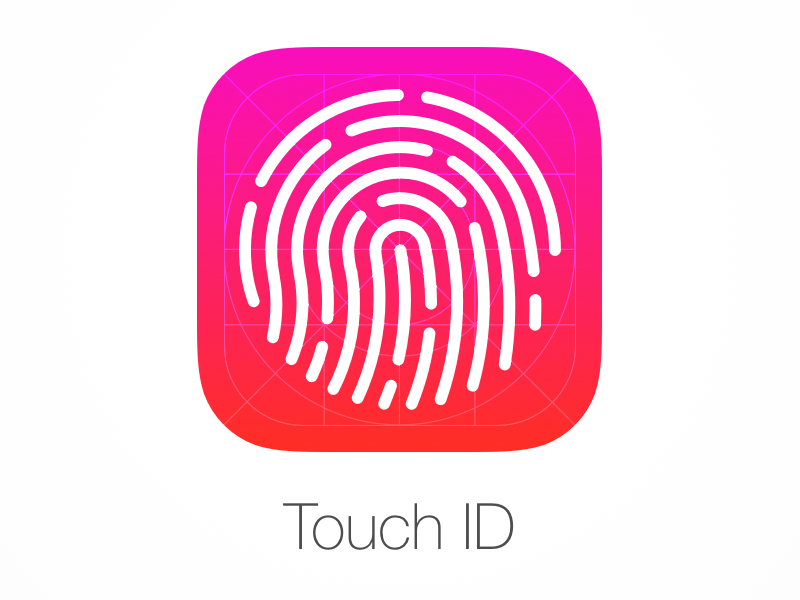
Bloquea Contactos no deseados
Bloquea los contactos que quieras para que no te lleguen llamadas o mensajes de texto. Para ello, accede a Ajustes > Teléfono o iMessage > Contactos bloqueados. Desde aquí podrás ver a quién has bloqueado y añadir nuevos números.
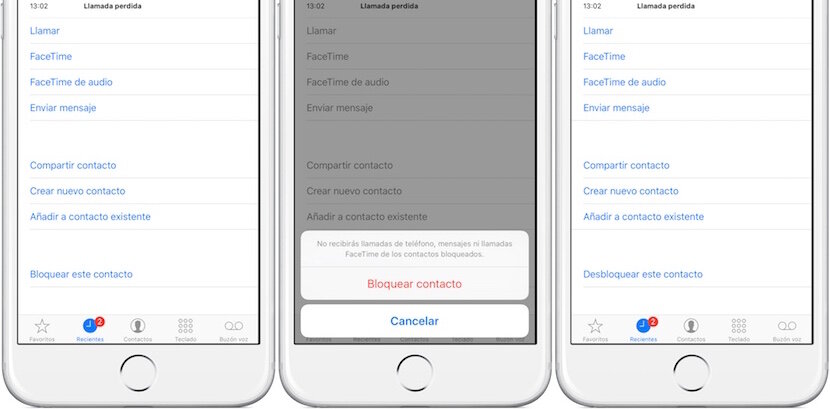
Sugerencias de Siri
Accede a las sugerencias de Siri y toca uno de tus contactos frecuentes para que aparezcan opciones rápidas como llamada, iMessage o FaceTime.
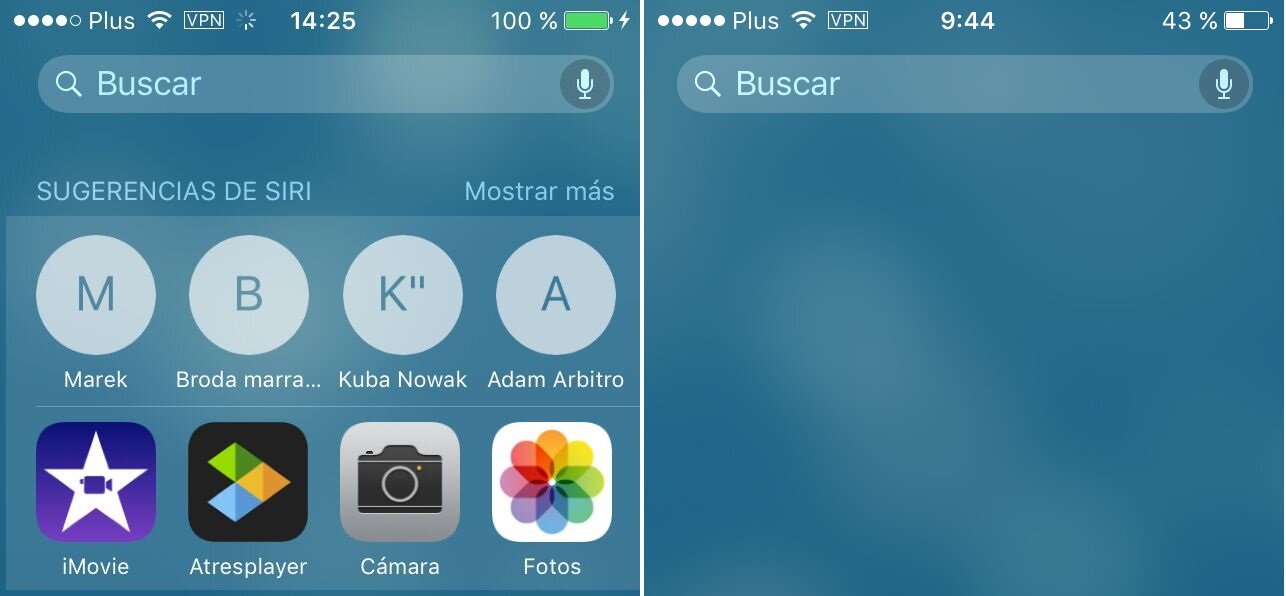
Cuanta batería tienen mis dispositivos
Desliza el menú de notificaciones y en el apartado Hoy podrás ver cuánta batería le queda a tus dispositivos
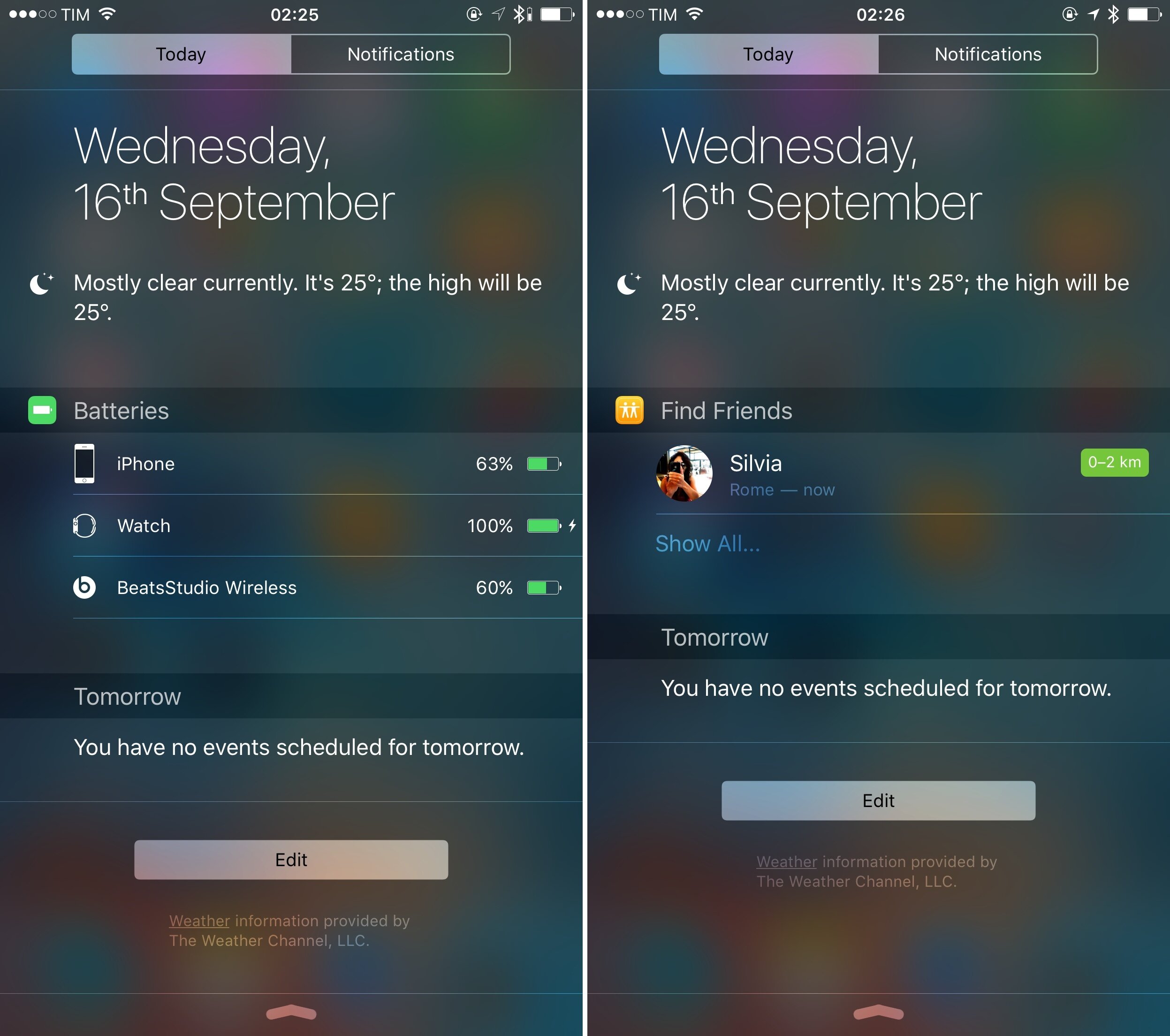
Recordatorio en safari
Cuando estés navegando por Safari, puedes pedirle a Siri que te recuerde mirar algo más adelante con la orden “Recuérdame que mire esto dentro de media hora”. Vale, te avisaré.
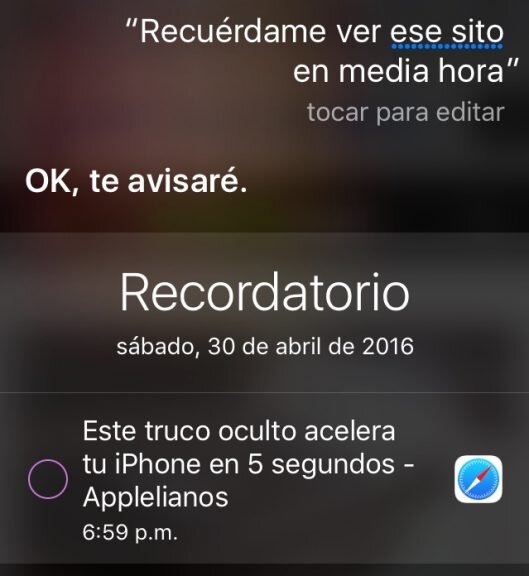
Activa el LED de notificaciones
Activa el flash al recibir notificaciones o llamadas desde el menú Ajustes > General > Accesibilidad > Avisos LED intermitentes.

Cálculos en Spotlight
Spotlight puede servir para hacer cálculos rápidos sin tener que entrar en la Calculadora. Para ello, escribe números y símbolos como “6×8” o “35/4” para ver el resultado directo.
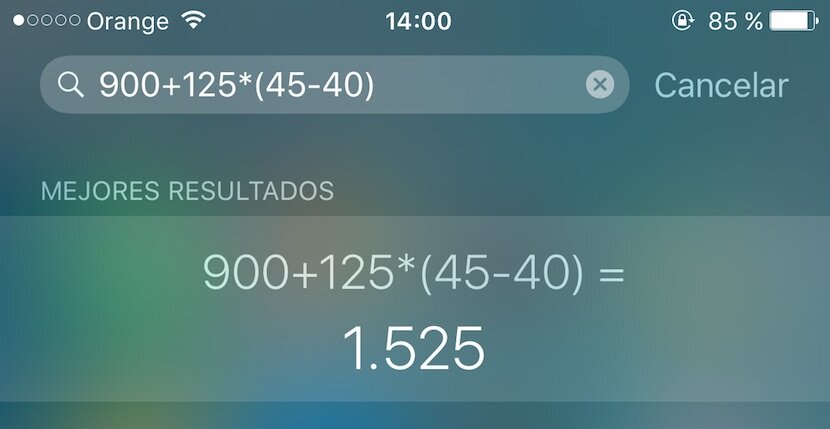
Recupera RAM
Borrar memoria RAM: aprieta el botón de encendido / apagado hasta que salga el menú de apagado. Suéltalo y aprieta el botón Home hasta que vuelvas a la pantalla principal
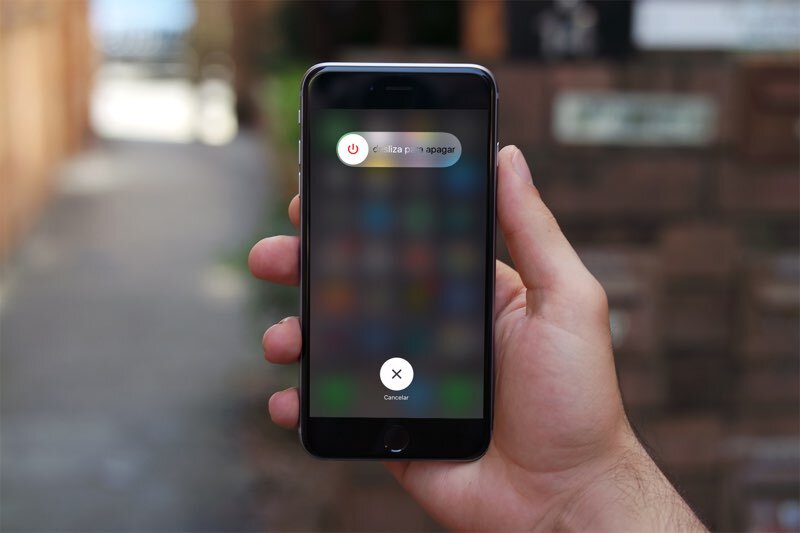
Spotlight convierte medidas
Spotlight puede hacer de conversar de monedas y medidas. Para ello, utiliza expresiones como “1000 USD a GBP” para que te muestre el resultado. El inconveniente: hay que conocerse las abreviaturas de las monedas. También funciona con unidades métricas e imperiales: “200 metros a pies” .
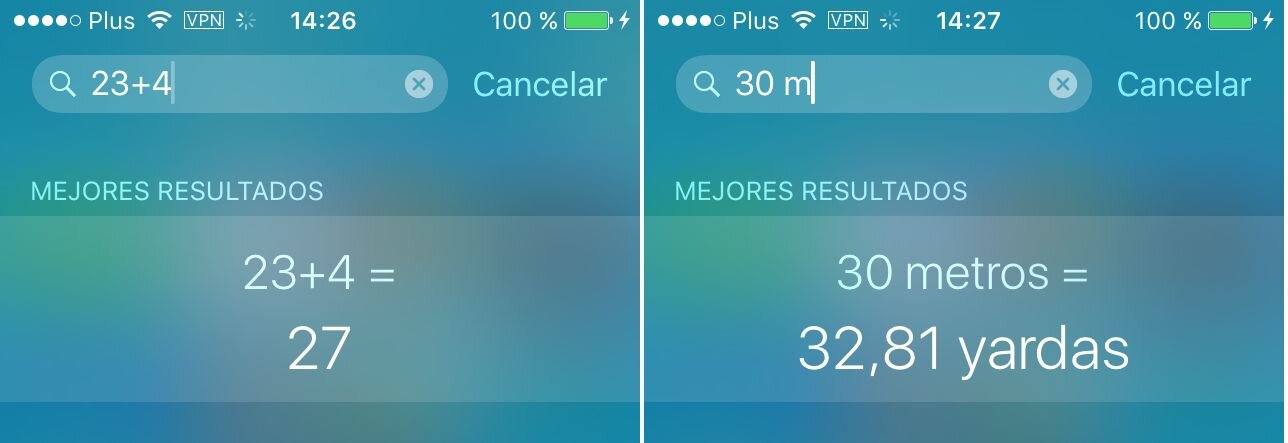
Siri Convierte También
Si el paso anterior se te hace complicado pídeselo a Siri que lo haga por ti
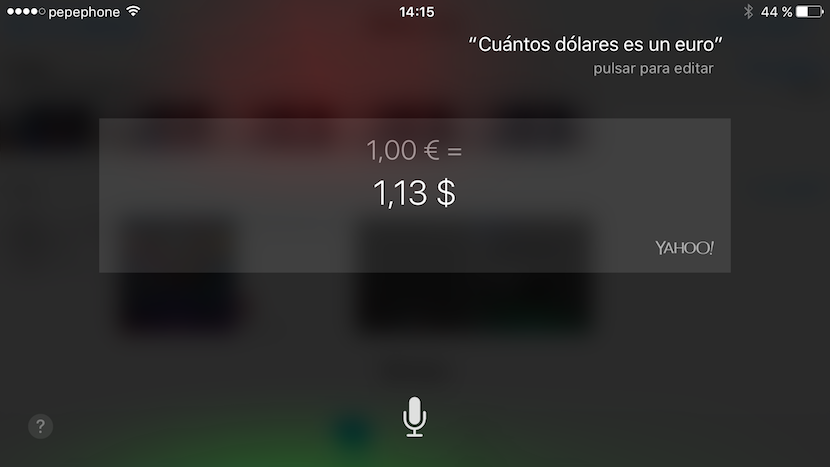
Pídele a Siri que busque fotos por fecha o lugar
Pídele a Siri que te muestre fotos de un lugar o fecha determinada con órdenes del tipo “Búscame fotos de París o de hace una semana”.
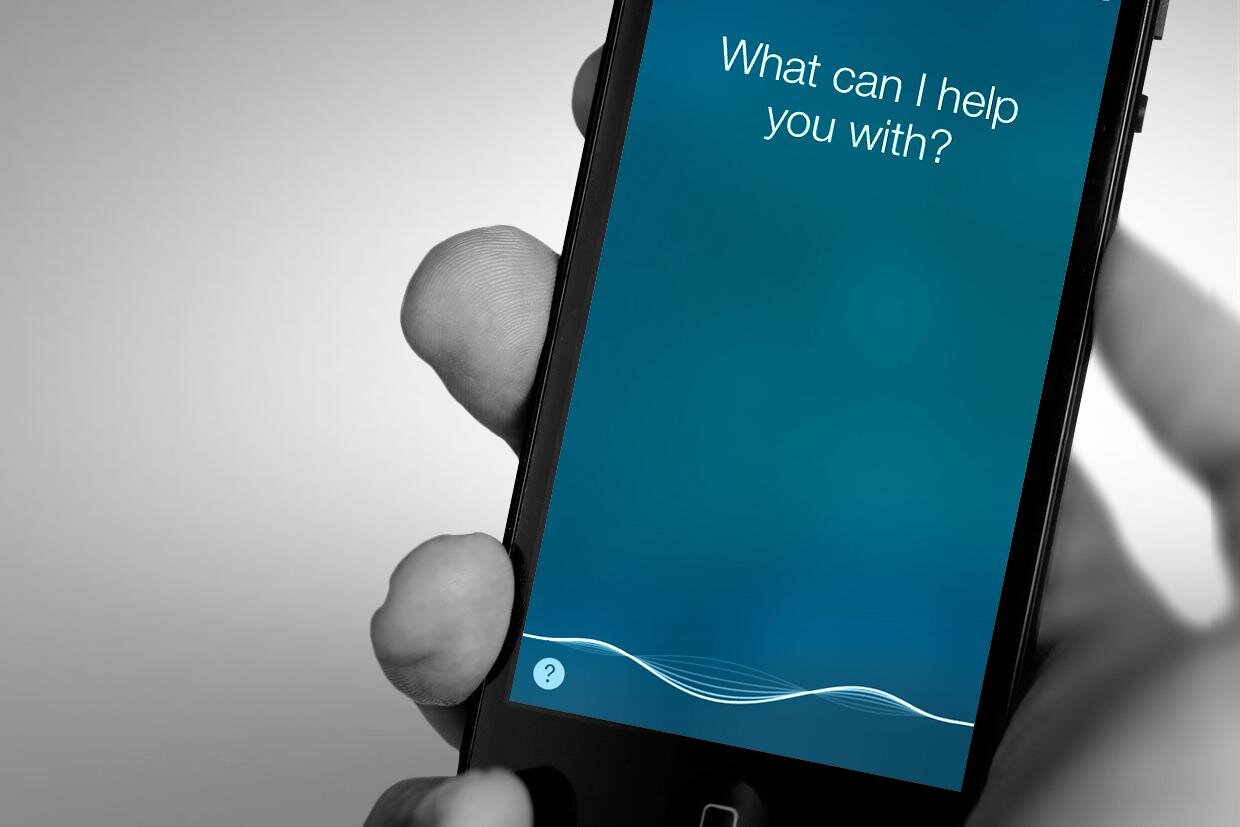
Toma fotos desde un video
Saca fotos al mismo tiempo que grabas vídeos con el botón situado a la izquierda del de parar la grabación
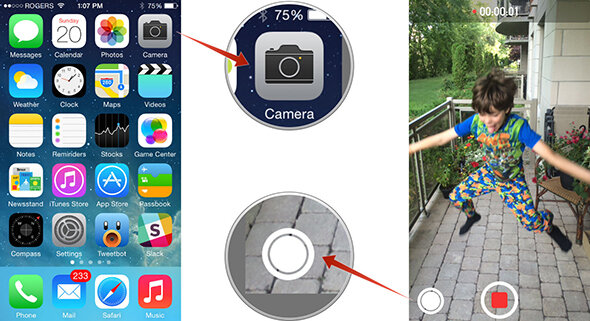
Activa funciones rápidas
Activa las funciones rápidas de accesibilidad en Ajustes > General > Accesibilidad > Función rápida, donde podrás activar VoiceOver, invertir colores, poner escala de grises, activar el zoom, utilizar el control por botón y AssistiveTouch
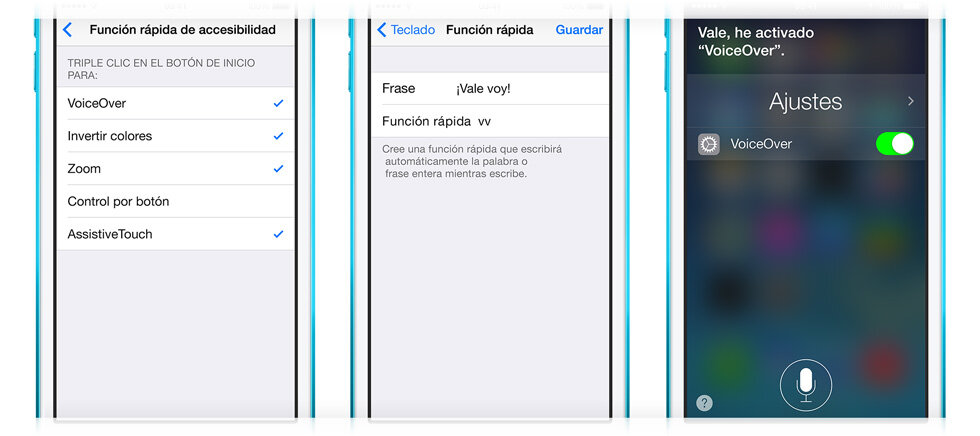
Función secundaria de la Brújula
Abre la app de la Brújula y desliza la pantalla hacia la izquierda, verás que aparecen dos burbujas blancas sobre fondo negro. Sirven para medir el desnivel de una superficie.
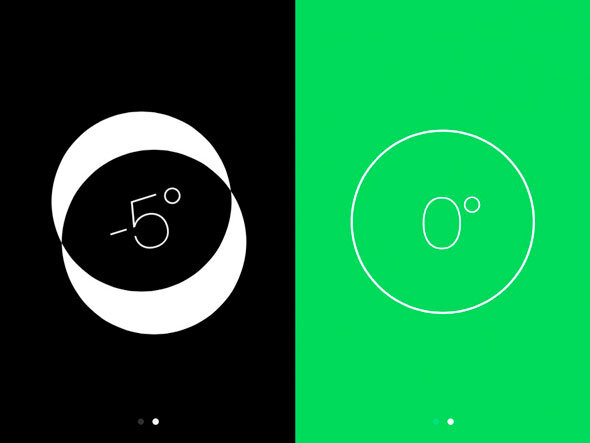
Haz anotaciones en archivos PDF
Haz anotaciones en archivos PDF adjuntos desde el botón de la caja de herramientas cuando estés viendo un documento que te han mandado. Al tocar este botón, el documento se abrirá en un nuevo email de respuesta a quien te lo haya mandado originalmente, donde podrás anotar, utilizar una lupa, introducir texto e incluso poner tu firma.
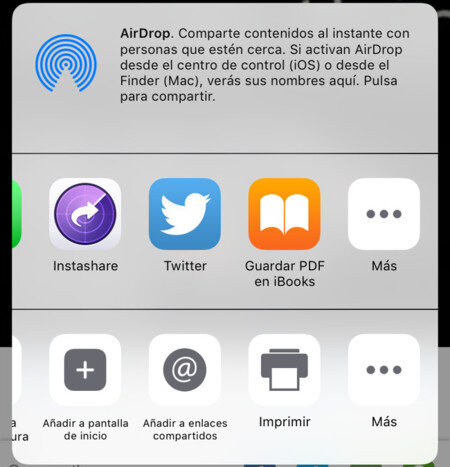
Doble espacio para el punto
Un clásico, cuando termines una frase dale dos veces a la barra espaciadora para poner un punto y seguido.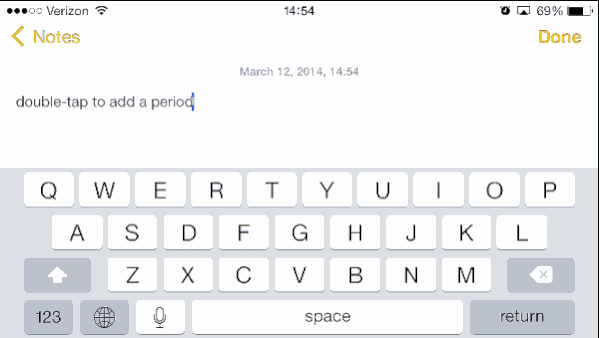
Introduce Simbolos que no aparecen en el teclado
Para introducir símbolos que no aparecen en los diferentes teclados de iOS, mantén apretada una tecla y verás qué otros símbolos esconde en su posición.
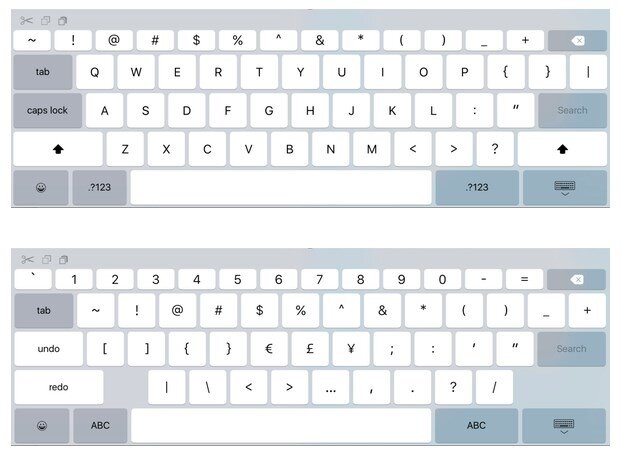
Vuelve hasta arriba en un toque
Vuelve al principio de un menú, conversación o web: presiona el borde superior de la pantalla para volver al comienzo. Otro de esos trucos clásicos para iOS.
Dibuja en Notas

Mueve el cursor usando el Teclado



